修改此控制項目會使頁面自動更新

在 Mac 上播放錄音
使用「語音備忘錄」播放控制項目來播放、暫停,或在錄音中快轉或倒轉 15 秒。
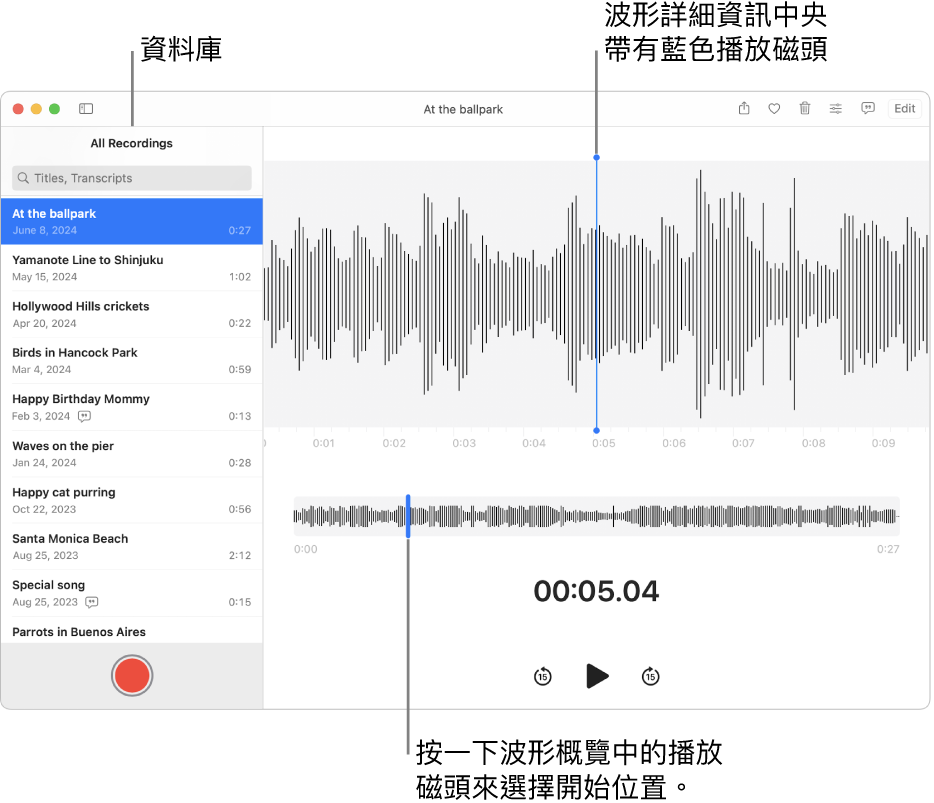
播放或暫停錄音
前往 Mac 上的「語音備忘錄」App
 。
。選取錄音。
【提示】你也可以搜尋錄音的名稱。只需在搜尋欄位中輸入文字。
按一下
 來聆聽。
來聆聽。請執行下列其中一項操作:
若要從不同起點播放音訊,請將波形概覽中的藍色垂直線(播放磁頭)向左或向右拖移。如果你有觸控式軌跡板或巧控滑鼠,你也可以在波形詳細資訊中用兩指向左或向右滑動。
按一下
 來在錄音中倒轉(以 15 秒遞增)。
來在錄音中倒轉(以 15 秒遞增)。按一下
 來暫時停止錄音。
來暫時停止錄音。按一下
 來在錄音中快轉(以 15 秒遞增)。
來在錄音中快轉(以 15 秒遞增)。
【提示】你也可以按下空白鍵來播放和暫停錄音。
調整播放設定
你可以調整播放設定來讓錄製的聲音在聆聽時有所不同。
【注意】這些設定不會改變原始的錄音。若你分享錄音,在其他裝置上聆聽,或結束「語音備忘錄」,便不會聽到這些更動。
前往 Mac 上的「語音備忘錄」App
 。
。選取錄音,按一下右上角的
 ,然後執行下列任一操作:
,然後執行下列任一操作:更改速度:若要減慢或加快錄音的播放速度,請向左或向右拖移「播放速度」滑桿。
跳過靜音片段:若要自動跳過錄音中的任何空白片段,請開啟「跳過靜音片段」。
增強:若要降低背景噪音和殘響,請開啟「增強錄音」。
強調音層錄音中的音軌:將「音層混音」滑桿向左或向右移動來選擇哪一個音層聽起來更明顯。
【注意】此控制項目只會在你選取音層錄音時顯示,由
 表示。若要在 Mac 上檢視和打開音層錄音,你需要安裝 macOS 15.2 或以上版本的 Mac。音層錄音只能在 iPhone 16 Pro 或 iPhone 16 Pro Max 上錄製。請參閱:在 iPhone 上將第二個音層加入「語音備忘錄」錄音。
表示。若要在 Mac 上檢視和打開音層錄音,你需要安裝 macOS 15.2 或以上版本的 Mac。音層錄音只能在 iPhone 16 Pro 或 iPhone 16 Pro Max 上錄製。請參閱:在 iPhone 上將第二個音層加入「語音備忘錄」錄音。回復原始設定:若要將播放設定回復成預設值,請按一下左上角的「重置」。
按一下
 ,然後按一下
,然後按一下  來聆聽。
來聆聽。